VisualVM第一章-VisualVM的下载和使用
cnblogs 2024-07-20 11:39:00 阅读 85
一、下载地址
VisualVM Download
二、安装
解压缩后编辑 visualvm/etc/visualvm.conf 文件,尾部插入 visualvm_jdkhome=你的jdk目录,例如我的:
visualvm_jdkhome="D:/software/runtime/jdk-17.0.5"
三、使用 VisualVM
选择你要查看的应用进程,双击
3.1 概览
以下是应用程序的概览部分,收集了程序的 JDK 位置和使用版本的一些信息:

往下是虚拟机参数和系统环境变量参数:
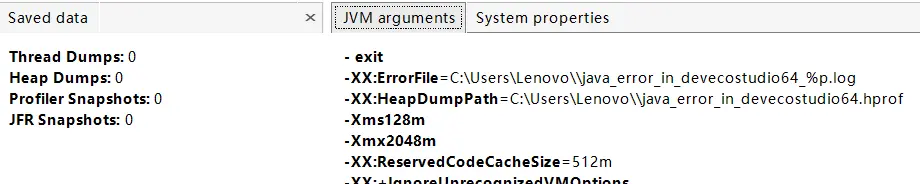
3.2 监视器
监视器板块显示了 Cpu 使用情况, 类加载情况,堆内存情况,线程情况
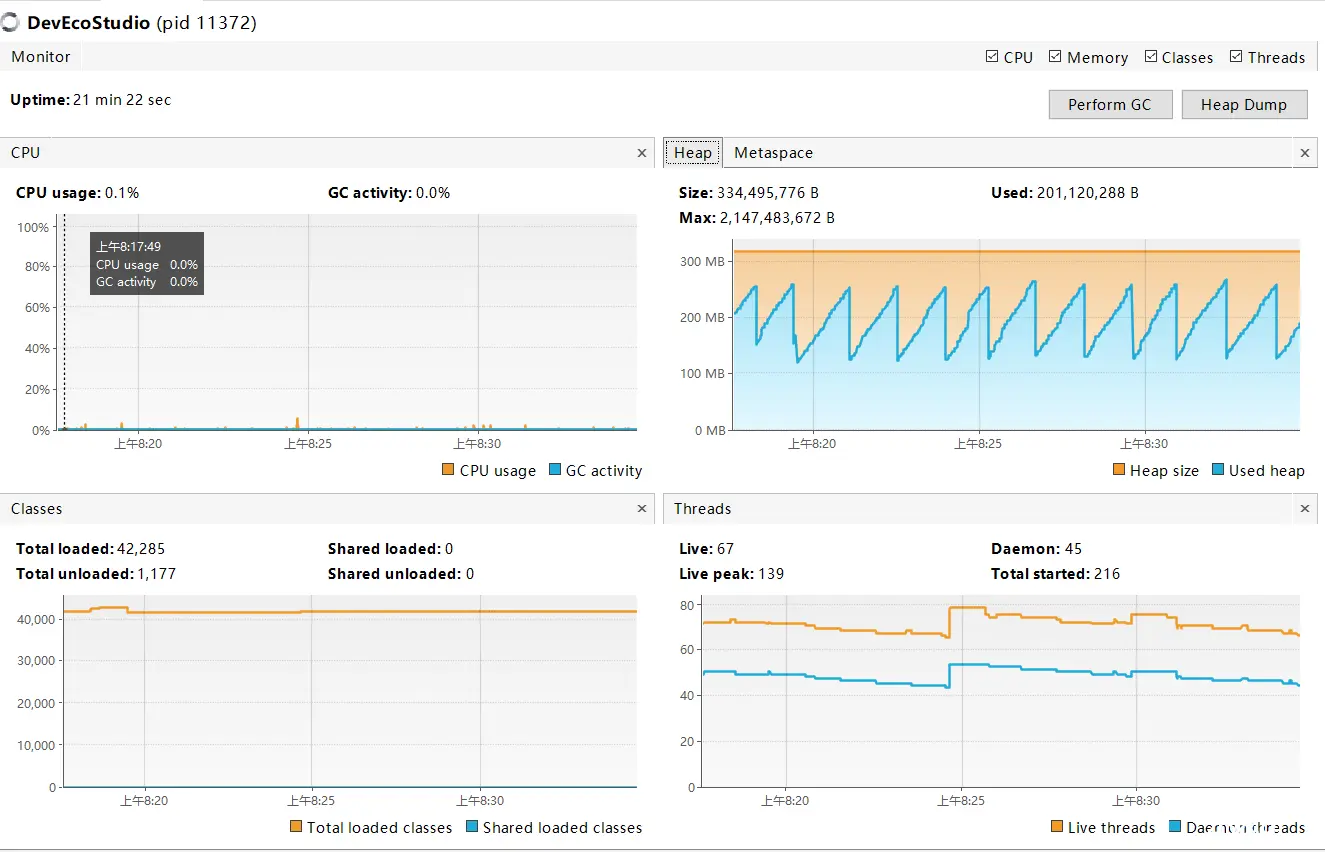
3.2.1 Cpu 使用情况
CPU usage:cpu 使用百分比,CG activity:GC 活动百分比
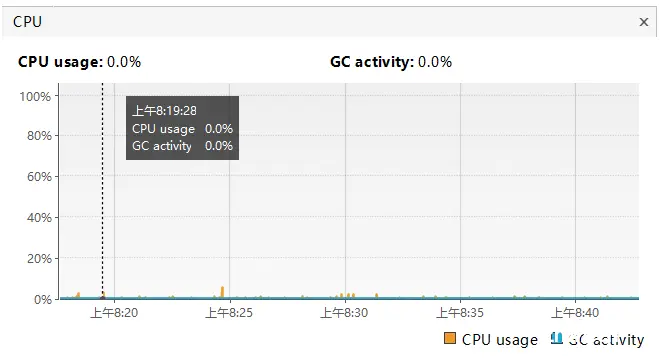
3.2.2 堆使用情况
Perform GC :单击立即执行垃圾收集
Heap Dump :单击可进行堆转储。进行堆转储时,应用程序选项卡中会打开一个显示堆转储的选项卡。堆转储的节点显示在“应用程序”窗口中应用程序的节点下。
Head Size : 当前堆大小 Used heap :已使用堆大小
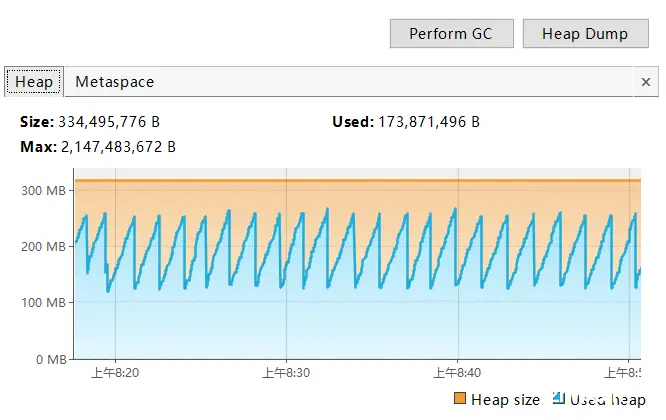
3.2.3 类加载情况
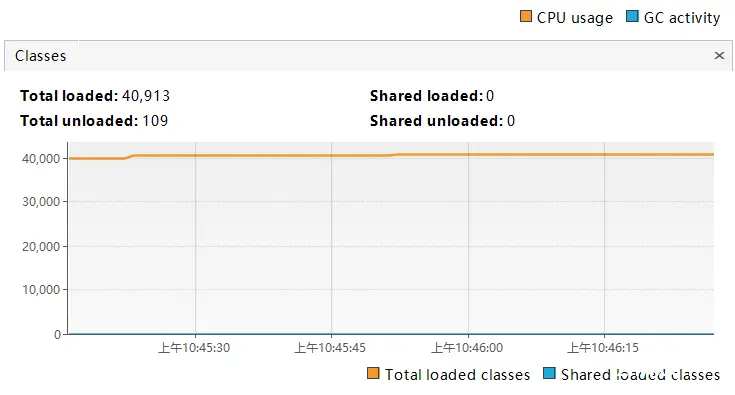
3.2.4 线程活动情况
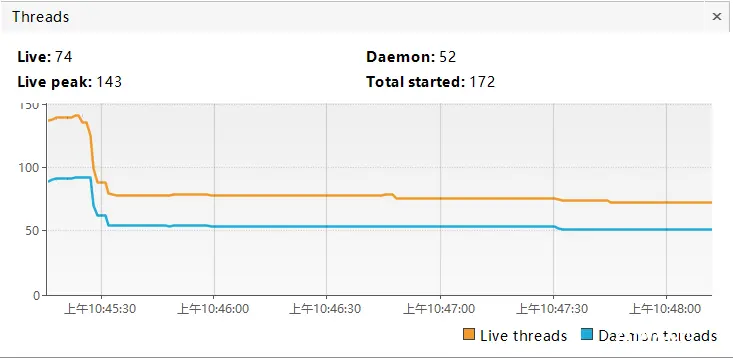
声明
本文内容仅代表作者观点,或转载于其他网站,本站不以此文作为商业用途
如有涉及侵权,请联系本站进行删除
转载本站原创文章,请注明来源及作者。